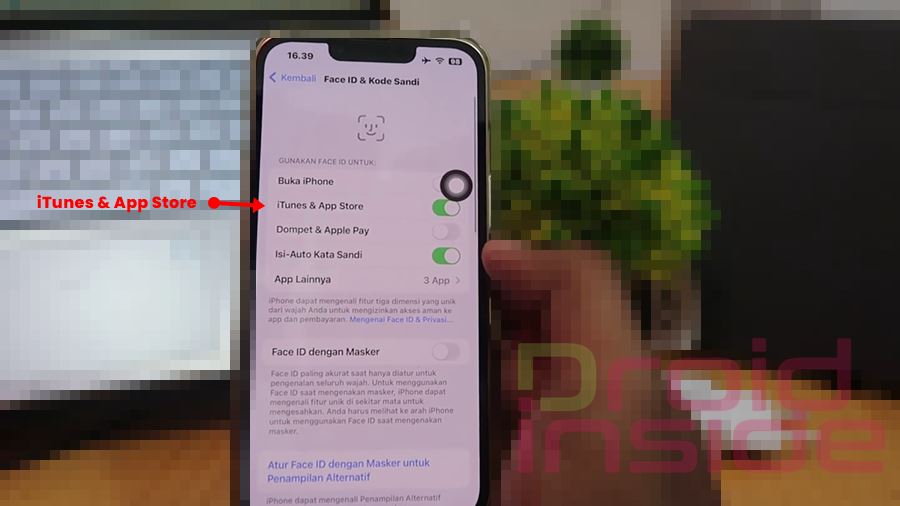Jika kamu ingin mendownload app di App Store dengan mudah kamu harus tahu Cara mengaktifkan Face ID di App Store. Dengan metode ini kamu tidak perlu lagi memasukkan Kata Sandi ID Apple jika ingin mengunduh aplikasi di App Store.
Face ID adalah fitur keamanan yang menggunakan teknologi pemindaian wajah untuk membuka iPhone atau mengakses aplikasi atau informasi. Fitur ini tersedia pada beberapa model iPhone yang lebih baru. Untuk mengaktifkannya, pengguna harus mengarahkan wajah mereka ke kamera depan iPhone dan mengikuti instruksi yang diberikan untuk memindai wajah mereka. Setelah proses pemindaian selesai, Face ID akan terkonfigurasi dan siap untuk digunakan.
Face ID di iPhone berapa
- Di model iPhone 12, model iPhone 13, dan model iPhone 14, Anda dapat menggunakan Face ID untuk membuka ponsel Anda saat Anda mengenakan masker wajah (atau penutup lainnya yang menutupi mulut dan hidung Anda).
- iOS 15.4 keatas kamu bisa menggunakan masker saat Face ID
Cara Mengaktifkan Face ID di App Store
Walaupun kamu masih iOS 12 kamu harus tahu Cara Mengaktifkan Face ID di App Store, karena cara ini lumayan berguna untuk proteksi ponsel iPhone kesayangan kamu.
- Pengaturan
- Pilih Face ID & Kode Sandi
- Masukkan kode sandi anda
- Scroll kebawah kemudian pilih Atur Ulang Face ID
- Rekam wajahmu untuk verifikasi Face ID
- Jika sudah berhasil kembali ke Pengaturan – Face ID & Kode Sandi
- Aktifkan iTunes & App Store
- Selesai
nb: untuk pertama kali biasanya kamu diharuskan untuk memasukkan Kode Sandi dahulu, selanjutnya tinggal ketuk 2x langsung verifikasi Face ID
Cara Menambahkan 2 Face ID di iPhone
Yang sudah menjalankan iOS 12 bisa menambahkan 2 Face ID di iPhone, dukungan ini juga tersedia di iPhone X, Xs, Xs Max, dan Xr (min iOS 12). Caranya hampir sama dengan Cara Mengaktifkan Face ID di App Store di atas.
Cara Menambahkan orang kedua face ID
- Buka Setting
- Face ID & Passcode
- Set Up an Alternate Appearance
- Siapkan orang kedua untuk melakukan verifikasi ID sampai selesai.
nb: jika kamu ingin menghapus Face ID orang kedua maka kamu harus melakukan pengaturan ulang Face ID. Intinya kamu harus mengulang Cara Mengaktifkan Face ID di App Store dari awal, seperti saat pertama kali kamu membuat Face ID.
Face ID iPhone tidak berfungsi terutama iPhone x
Jika kamu mengalami kendala seputar Face ID tidak tersedia, Face ID tidak berfungsi atau face id iphone rusak setelah atau sebelum melakukan Cara Mengaktifkan Face ID di App Store maka ada beberapa tips yang perlu kamu coba :
- Perbarui – Cobalah untuk perbarui iOS kamu dan pastikan sudah support Face ID
- Cek di Pengaturan – Face ID & Kode Sandi. Pastikan sudah pernah melakukan Verifikasi Face ID. Jika belum cobalah untuk Atur Ulang Face ID
- Kamera tidak tertutupi : Pastikan tidak ada yang menutupi kamera TrueDepth. Cobalah untuk membersihkan mulai dari debu, casing dan pelindung layar.
- Wajah tak terhalang – Pastikan juga saat verifikasi Wajah, wajah kamu tidak terhalang. Face ID akan terganggu atau tidak berfungsi jika ada sesuatu yang menutupi mulut dan hidung kamu. Berbeda dengan iOS 15.4 keatas kamu bisa menggunakan masker saat Face ID
- Menghadap kamera Truedepth – Jangkauan kamera TrueDepth jangkauan jarak pandangnya hampir menyerupai kamera selfie, jaraknya kurang lebih 10-20 inci dari wajah kamu.
- Memulai ulang Perangkat & Face ID – Jika cara diatas belum berhasil semua, maka langkah selanjutnya adalah dengan mengembalikan ke pengaturan pabrik atau setel ulang. Kemudian atur ulang Face ID
- Menambahkan tampilan alternatif – seiring waktu tampilan wajah kamu akan mengalami perubahan seperti dengan make up atau tanpa make up dll, maka kamu perlu menambahkan tampilan alternatif, metodenya hampir sama dengan menambahkan pengguna face id kedua, nanti dijelaskan di bawah ini.
- Servis – Cara terakhir adalah dengan cara membawanya ke service center untuk perbaikan service face id iphone x dan iphone
Untuk mengatur tampilan alternatif:
- Buka Pengaturan, lalu ketuk Face ID & Kode Sandi. Jika diminta, masukkan kode sandi Anda.
- Ketuk Atur Tampilan Alternatif.
- Lihat iPhone atau iPad dengan pandangan lurus dan posisikan wajah Anda di dalam bingkai.
- Perlahan gerakkan kepala untuk menyelesaikan lingkaran. Jika Anda tidak dapat menggerakkan kepala, ketuk Pilihan Aksesibilitas.
- Setelah selesai pemindaian Face ID pertama, ketuk Lanjutkan.
- Gerakkan kepala perlahan untuk menyelesaikan lingkaran untuk kedua kalinya.
- Setelah pengaturan Face ID selesai, ketuk Selesai.
Bagaimana? Mudah bukan Cara Mengaktifkan Face ID di App Store. semoga dapat mengobati masalah yang sedang kamu alami seputar Face ID.